Instagram zaman ayarlı paylaşım

Instagram’da genellikle canlı video paylaşımları yapıyorsanız kendinizi daha iyi organize etmenizi sağlayacak yeni bir işlev olan Instagram’da canlı videoların nasıl programlanacağını açıklayacağız. Eğlenmek için canlı videolar yapıyor olabilirsiniz, ancak bir içerik oluşturucuysanız ve daha fazla etki yaratmak istiyorsanız, bu özellikle kendinizi daha iyi organize edebilirsiniz.
Bu seçenekler ile istediğiniz kadar canlı videoyu farklı tarih ve saatlerde planlayabilecek, bu programları daha sonra düzenleyebilecek ve hatta takipçilerinizi önceden davet edebileceksiniz. Sorun yaşamamanız için size bu adımı adım adım nasıl kullanacağınızı öğreteceğiz.
Instagram’da paylaşım planlama
1. Yapmanız gereken ilk şey Instagram’a girmek ve içerik oluştur düğmesine tıklamak. Sağ üstte + artı sembolüdür.
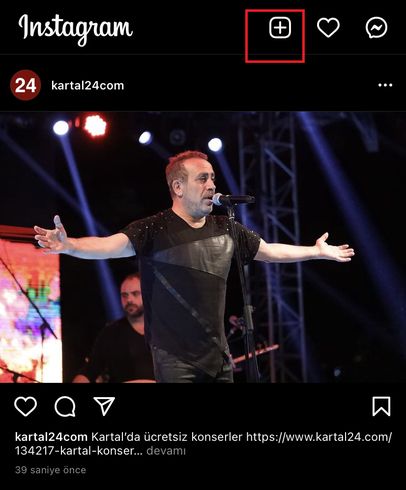
2. + sembolüne ile birlikte sahip olduğunuz ve sizi oluşturmak istediğiniz yayın türünü seçeceğiniz bir pop-up menüye götüren düğmedir.
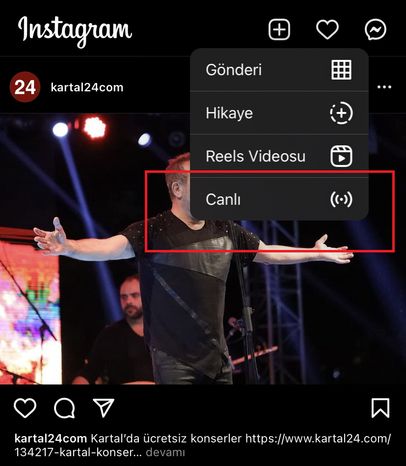
3. Yayınınızı planlamak için fotoğraf çekebileceğiniz veya videoyu kaydedebileceğiniz ekrana gideceksiniz. Aşağıda, Canlı’ya ulaşana kadar yayın türünü sağa kaydırmanız gerekir.
4. Direkt Canlı başlama seçeneğine sahip olduğunuzda, başlatmak için ortadaki butona tıklamak yerine, bu fonksiyon aktif ise sol tarafta belirecek olan takvim ikonuna tıklamanız gerekmektedir.
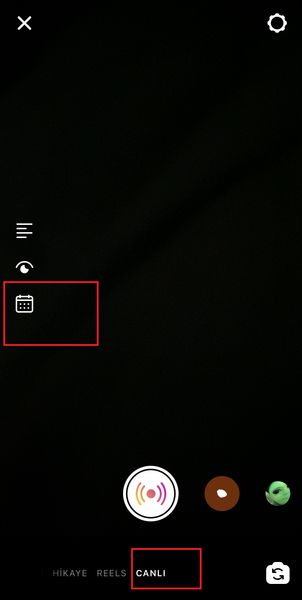
5. Bu sizi canlı yayınınızı planlayabileceğiniz ekrana götürecektir. İçinde, bir isim ekleyebilir ve canlı yayını başlatmak için bir tarih ve saat seçebilirsiniz. Adın üzerine tıkladığınızda klavye ile yazmanız gerekecek ve başlangıç saati üzerine tıkladığınızda gün ve saati seçebileceğiniz bir pencere açılacaktır. İşiniz bittiğinde, altta görünecek düğme olan Canlı Video Planla’yı tıklamanız yeterlidir.

Videoyu programlamayı bitirdiğinizde, reklamı yayın olarak paylaşma seçeneğini göreceğiniz bir ekrana gideceksiniz, böylece takipçileriniz ne zaman canlı yayın yapacağınızı bilsin.
Adımları bir sonraki izleyişinizde, canlı videolar oluşturma seçeneğine gidin ve takvime tıklayın, canlı sayfaya girdiğinizde planladığınız tüm videoları göreceksiniz. Burada, her birinde, zamanı değiştirmek veya silmek için düzenlemenize veya bir yayın olarak paylaşmanıza izin verecek bir seçenekler düğmesine sahip olacaksınız.